使用云虚拟主机或轻云服务器搭建网站后,可能会因为网站根目录下没有上传网站默认首页文件,或者网站程序中设置了禁止访问权限,而导致在访问网站时,网站页面提示Forbidden或HTTP 错误 403.14 - Forbidden报错信息。本文介绍这种情况的可能原因和解决方案。
问题现象
网站搭建完成后,当访问该网站时失败,提示Forbidden或HTTP 错误 403.14 - Forbidden报错信息。具体报错如下所示:
使用Linux操作系统云虚拟主机搭建网站后,网站报错页面如下图所示:
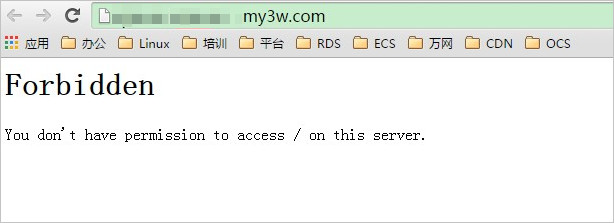
使用Windows操作系统云虚拟主机搭建网站后,网站报错页面如下图所示:
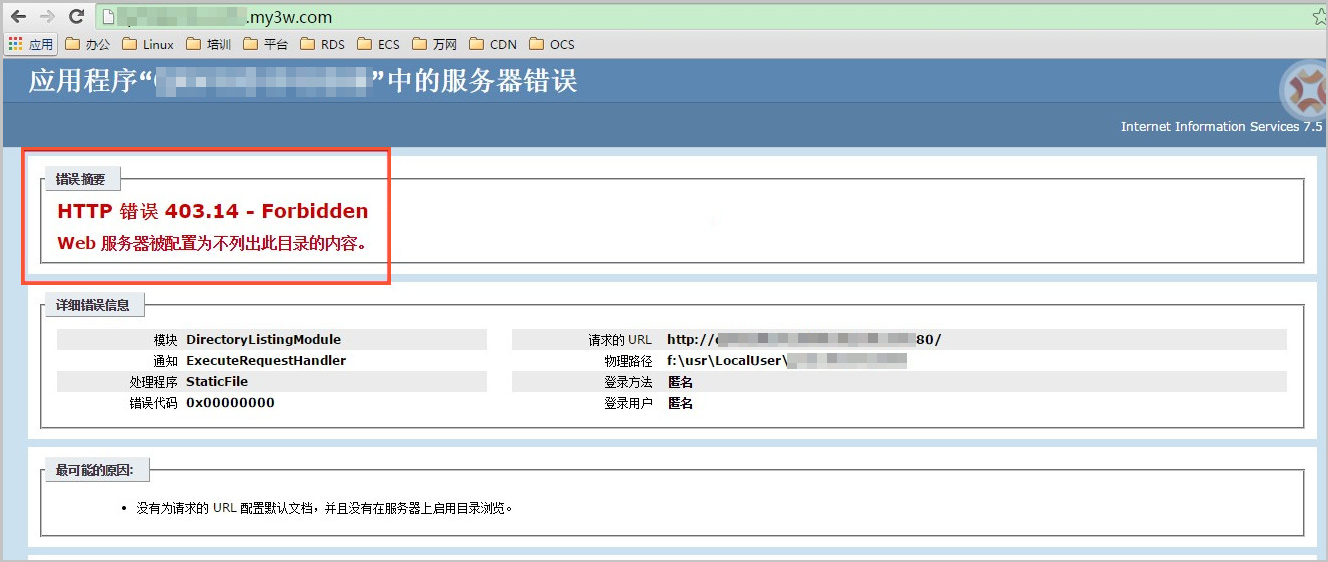
可能原因
网站根目录下没有上传网站默认首页文件(例如
index.php)。云虚拟主机出于安全考虑,不允许列出文件目录,所以访问网站会报403错误。网站程序中设置了禁止访问权限,在访问网站时也会报403错误。
解决方案
确认网站根目录下是否上传网站默认首页文件。
是:执行下一步。
否:请执行如下操作将网站默认首页文件上传至网站根目录,并设置为网站的默认首页。
根据云虚拟主机的不同操作系统,使用FTP客户端将默认首页文件上传到对应的网站根目录下。
Linux操作系统云虚拟主机:上传到网站根目录/htdocs下。
Windows操作系统云虚拟主机:上传到网站根目录/下。
在云虚拟主机管理控制台上设置网站默认首页。
具体操作,请参见设置网站默认首页。
确认网站程序中是否设置了禁止访问权限。
是:请执行如下操作取消禁止访问权限设置。
重要本步骤以Linux操作系统云虚拟主机为例,Windows操作系统云虚拟主机不支持查看已设置权限,如需删除网站程序的禁止访问权限,请联系您的网站开发人员进行操作。
登录云虚拟主机管理页面。
找到搭建该网站的云虚拟主机,单击对应操作列的管理。
在左侧导航栏,选择。
在文件管理器页面,单击查看已设置权限。
在查看已设置权限页面,单击对应操作列的删除,然后单击确认。
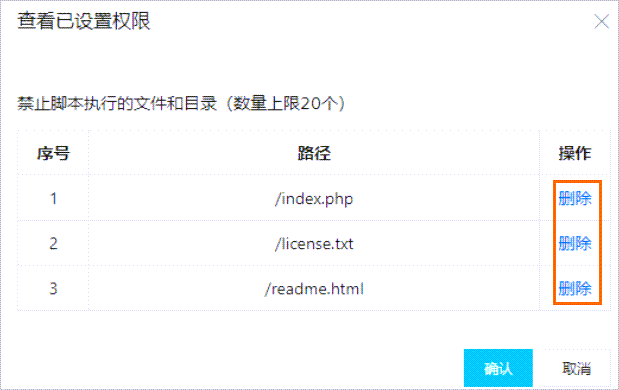 说明
说明权限修改或删除操作大约需要10分钟,请您耐心等待。
单击确认。
否:执行下一步。
再次访问网站域名,确认是否可以正常访问。
如果正常访问,则问题已解决,操作结束。
如果访问异常,则问题未解决,请提交工单获取帮助。